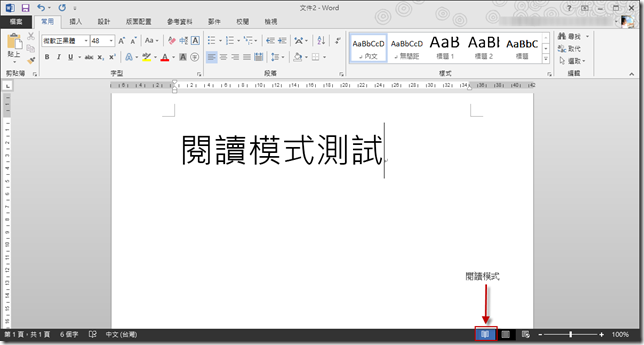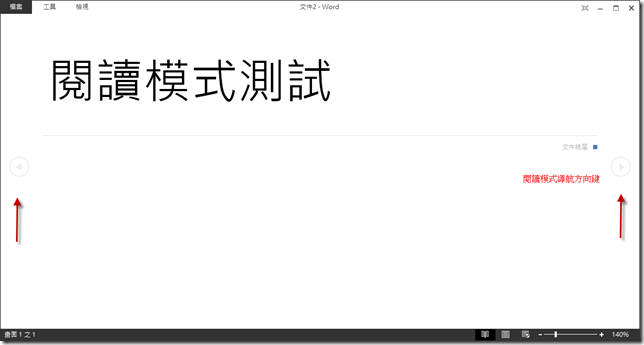開啟Word 2013閱讀模式功能
Word 2013在外觀和頁面佈局的變化任誰看到了新版本的Word看起來比舊版本要好得多。今天,我們將探討的一個新功能的特點是Word 2013的“閱讀模式”。
Word 2013的在一定程度上融入了Metro用戶界面的設計。這樣的一個新的特點而提供了全新的閱讀模式。“閱讀模式”,聽起來似乎不太尋常,是不是?
大多數人都承認的Office應用程式可作為一個文件編輯器或作為一個工具來建立文件,但卻不會與閱讀應用程式聯想在一起。
新版閱讀模式的更新宗旨在改變切換至閱讀模式時只提供基本的閱讀工具,專注於文件內容瀏灠而不是建立或修改內容,所以當你打開檔案在閱讀模式下,
它消除了所有的工具欄和標籤的接口,您會看到該文件被轉換成一個互動的電子書。
打開閱讀模式
如果您希望啟用或切換到閱讀模式在Word 2013中,執行以下操作:
在Word中打開一個檔案,找到底部“閱讀模式”的圖示並點擊,啟動閱讀模式。
當開啟閱讀模式後您的文件將顯示為橫列式的佈局。您會發現閱讀模式在右邊和左邊顯示兩個箭頭,這是為了提供方便的閱讀導航。
您可以透過點擊“檢視”選項,並選擇“列寬”設置欄寬。除了這個,還有其他的工具也存在設置版面配置,頁面色彩等。
閱讀模式的頁面顏色選項允許您選擇一種顏色。有3種選擇("無"、"深褐"、"反轉")
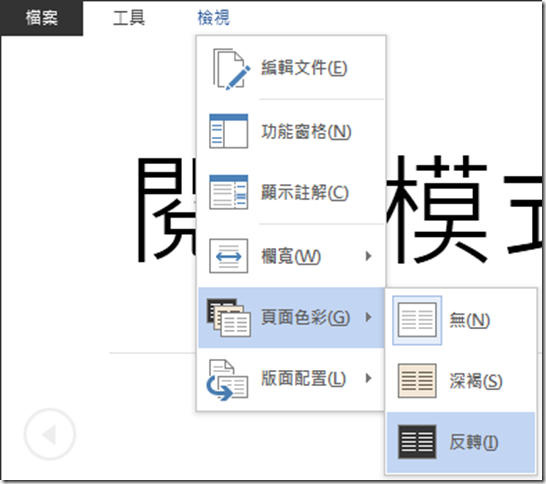
您可以為您的文件在閱讀取模式選擇將顏色設置。
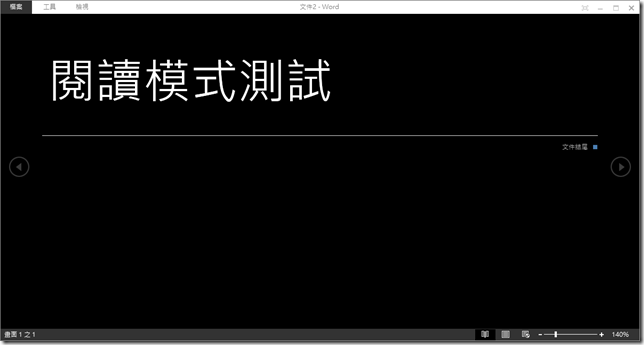
如果您的文件包含註解,在閱讀模式下只需選擇“顯示註解”選項。
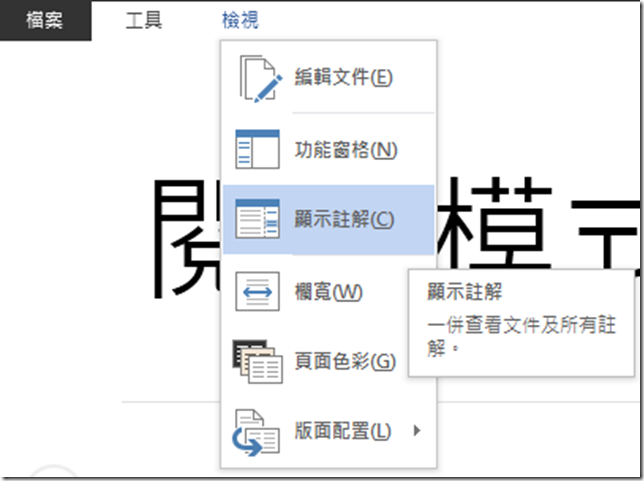
在閱讀模式下寛螢幕的閱讀感覺較為舒適 , 橫列的配置滾動由左到右適合在寛螢幕上。用戶可依照閱讀習慣配置欄寬的偏好,配合全文本大小和視窗大小調整最佳的設置。